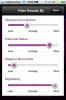IOS 7 मेल ऐप में जीमेल मैसेजेस को क्युकी कैसे डिलीट करें
आईओएस 7 के साथ आईफोन में आए बदलावों के असंख्य होने के बावजूद, स्टॉक मेल ऐप में बड़ी खराबी नहीं आई है। बेशक, कुछ UI परिवर्तन हैं, लेकिन कोई बड़ी सुविधा नहीं जोड़ी गई है या दूर ले जाया गया है। हालांकि इसमें एक छोटा सा बदलाव है, लेकिन चूंकि ईमेल हमारे दैनिक जीवन में इतनी महत्वपूर्ण भूमिका निभाता है, इसलिए यह बहुत ही निराशाजनक उपयोगकर्ता बहुत सारे उपयोगकर्ताओं को परेशान कर रहा है। यदि आप एक जीमेल उपयोगकर्ता हैं, लेकिन अब तक आईओएस के लिए आधिकारिक जीमेल ऐप से परहेज किया है, तो आप संभवतः ’आर्काइव’ बटन का सामना कर चुके हैं जो हर बार मेल में दिखाई देता है जब आप एक संदेश को हटाने की कोशिश करते हैं। चीजें इस तरह से आईओएस 6 में थीं, लेकिन ओएस के पिछले संस्करण में, इस सेटिंग को बदलना काफी आसान था। iOS 7 ने सेटिंग ऐप के अंदर विकल्प को गहरा दबा दिया है, इसलिए आप इसे सीधे खोज नहीं सकते हैं, और हम आपकी मदद करने जा रहे हैं।
व्यक्तिगत संदेशों के लिए विधि
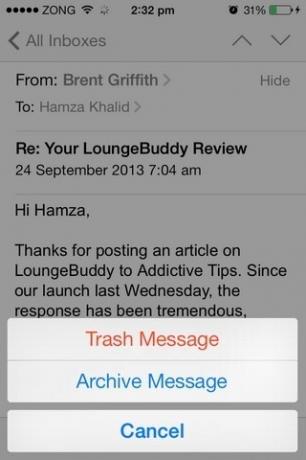
बहुत से लोगों को यह पता नहीं है, लेकिन आप आसानी से संदेशों को ट्रैश करने के लिए मेल के अंदर आर्काइव आइकन का उपयोग कर सकते हैं। यह विकल्प आईओएस 6 के बाद से मेल ऐप में चारों ओर है, और सभी सेवाओं पर काम करता है जो संग्रह का समर्थन करते हैं। इसे कार्रवाई में कॉल करने के लिए, उस खाते से एक संदेश खोलें जो हटाए जाने पर संग्रह करना पसंद करता है। नीचे पट्टी में, आपको एक बॉक्स आइकन दिखाई देगा। इसे लंबे समय तक दबाएं और एक मेनू इसमें 'कचरा संदेश' विकल्प दिखाई देगा, जो आपको वर्तमान मेल को आसानी से हटाने की सुविधा देता है।
हटाने के लिए विधि बैच
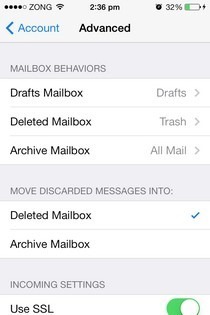
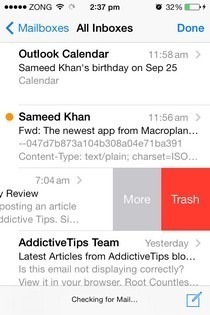
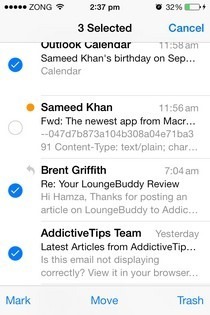
जबकि पहली विधि अधिकांश स्थितियों के लिए पर्याप्त है, आप इसके साथ बल्क में बहुत सारे संदेश नहीं हटा सकते। ऐसा करने के लिए, आपको अच्छे के लिए ’ट्रैश’ के साथ this आर्काइव ’विकल्प को बदलना होगा। इसे पूरा करने के लिए निम्न कार्य करें।
- स्टॉक सेटिंग्स ऐप लॉन्च करें।
- मेल, संपर्क, कैलेंडर विकल्प पर टैप करें।
- इस मेनू का जीमेल अनुभाग दर्ज करें। यह कुछ भी नाम हो सकता है, यह निर्भर करता है कि आपने मेल ऐप सेट करते समय इसके डिस्प्ले नाम के रूप में क्या चुना।
- 'खाता' पर टैप करें और स्क्रीन के नीचे स्क्रॉल करें।
- आपको यहां 'उन्नत' लेबल वाला एक सबमेनू दिखाई देगा; इसे थपथपाओ।
- जीमेल की उन्नत सेटिंग्स के अंदर, ’s हटाए गए संदेशों को। हेडिंग में advanced हटाये संदेशों के तहत स्थित ’s हटाए गए मेलबॉक्स ’विकल्प की जाँच करें।
- पिछली स्क्रीन पर जाएं और ऊपर-दाएं कोने में 'Done' बटन दबाएं।
अब से, जब भी आप किसी संदेश में स्वाइप करेंगे, आपको आर्काइव के बजाय ‘ट्रैश’ दिखाई देगा। एडिट मोड में प्रवेश करने और कई ईमेल का चयन करने से नीचे-दाएं कोने में कचरा विकल्प भी आएगा।
अधिक उपयोगी iOS 7 tidbits के लिए, अपडेट के बारे में हमारी पोस्ट पढ़ें कम ज्ञात विशेषताएं और एक उपयोगी iOS 7 टिप्स और ट्रिक्स का संकलन.
खोज
हाल के पोस्ट
PrefDelete आपको सेटिंग ऐप [जेलब्रेक] से ट्विकट्स को अनइंस्टॉल करने देता है
Cydia के बिना एक दुनिया की कल्पना करना मुश्किल है। आप अपने डिवाइस क...
याहू! IOS के लिए समाचार डाइजेस्ट स्मार्टली टॉप डेली स्टोरीज को सारांशित करता है
संक्षेप में समाचार पाठकों की श्रेणी पर काफी प्रभाव डाला छोटी अवधि क...
याहू! IOS के लिए TimeTraveler नया इंटरफ़ेस और आसान टूर प्लान बनाता है
याहू! हाल ही में एक आईओएस होड़ पर चला गया है, अपनी सेवाओं के लिए कु...

![PrefDelete आपको सेटिंग ऐप [जेलब्रेक] से ट्विकट्स को अनइंस्टॉल करने देता है](/f/ac593082d4caa7855d3bb742d0eaa63b.jpg?width=680&height=100)